关注finddreams:http://blog.csdn.net/finddreams/article/details/43486527
今天我们来模仿一下支付宝钱包首页中带有分割线的GridView,俗称九宫格。先上图,是你想要的效果么?如果是请继续往下看。
我们都知道ListView设置分割线是非常容易的,设置ListView的分割线颜色和宽度,只需要在布局中定义android:divider和android:dividerHeight属性即可。而GridView并没有这样的属性和方法,那我们改如何来做呢?
博主在做这个效果之前,也参考了其他的一些方案,比如说定义一个自定义的GridView,然后在dispatchDraw()方法中在每个item的四周加上一条分割线,这是需要靠算法来实现的,最后这种方法实现的效果并不理想,会出现有些item中没有加上分割线,很难达到我们想要的这种效果。
其实实现这种效果并不难,原理就是让每个item都设置成带有分割线的背景,这样就很容易实现了。
首先我们来写布局:
<LinearLayout xmlns:android="http://schemas.android.com/apk/res/android"
android:layout_width="match_parent"
android:layout_height="match_parent"
android:orientation="vertical" >
<ScrollView
android:layout_width="fill_parent"
android:layout_height="wrap_content"
android:fillViewport="true"
android:scrollbars="none" >
<com.finddreams.alipay.MyGridView
android:id="@+id/gridview"
android:layout_width="fill_parent"
android:layout_height="wrap_content"
android:horizontalSpacing="0.0dip"
android:listSelector="@null"
android:numColumns="3"
android:scrollbars="none"
android:stretchMode="columnWidth"
android:verticalSpacing="0.0dip" />
</ScrollView>
</LinearLayout>
因为有时候我们的Gridview中的item可能比较多,为了放得下,一般都会用一个ScrollView来嵌套起来。这时就会出现一个常见的问题,我们在开发中经常会碰到,就是当ListView或者GridView被嵌套在ScrollView中时,发现只会显示第一行的数据,后面的数据就不会显示了。至于产生这个问题的原因,可能是因为Gridview和ListView都是可以根据子item的宽高来显示大小的,但是一旦嵌套到ScrollView中就可以上下滑动,于是系统就不能确定到底该画多大,所以才会产生这样的问题。
这个问题的解决方法在网上很多,一般百度一下就能查到,下面是GridView的解决方法:
public class MyGridView extends GridView {
public MyGridView(Context context, AttributeSet attrs) {
super(context, attrs);
}
public MyGridView(Context context) {
super(context);
}
public MyGridView(Context context, AttributeSet attrs, int defStyle) {
super(context, attrs, defStyle);
}
@Override
public void onMeasure(int widthMeasureSpec, int heightMeasureSpec) {
int expandSpec = MeasureSpec.makeMeasureSpec(Integer.MAX_VALUE >> 2,
MeasureSpec.AT_MOST);
super.onMeasure(widthMeasureSpec, expandSpec);
}
}接下来,我们就定义一个带分割线的选择器,具体代码是:
<?xml version="1.0" encoding="utf-8"?>
<selector xmlns:android="http://schemas.android.com/apk/res/android">
<item android:state_pressed="true"><shape android:shape="rectangle">
<stroke android:width="1.0px" android:color="@color/line" />
<gradient android:angle="270.0" android:endColor="#ffe8ecef" android:startColor="#ffe8ecef" />
</shape></item>
<item android:state_focused="true"><shape android:shape="rectangle">
<gradient android:angle="270.0" android:endColor="#ffe8ecef" android:startColor="#ffe8ecef" />
<stroke android:width="1.0px" android:color="@color/line" />
</shape></item>
<item><shape android:shape="rectangle">
<gradient android:angle="270.0" android:endColor="#ffffffff" android:startColor="#ffffffff" />
<stroke android:width="1.0px" android:color="@color/line" />
</shape></item>
</selector>定义一个selector,在里面设置一个形状为矩形rectangle,设置这个矩形的stroke描边属性的颜色为分割线的颜色,然后在不同的state的item中设置不同的gradient渐变属性,从而实现在单个item在被点击选中时的效果。
接着就是给我们GridView的item布局中加上背景了:
<?xml version="1.0" encoding="utf-8"?>
<RelativeLayout xmlns:android="http://schemas.android.com/apk/res/android"
android:layout_width="fill_parent"
android:layout_height="fill_parent"
android:layout_margin="0.0dip"
android:background="@color/griditems_bg" >
<RelativeLayout
android:layout_width="fill_parent"
android:layout_height="fill_parent"
android:layout_centerInParent="true"
android:background="@drawable/bg_gv"
android:padding="12.0dip" >
<ImageView
android:id="@+id/iv_item"
android:layout_width="58.0dip"
android:layout_height="58.0dip"
android:layout_centerHorizontal="true"
android:contentDescription="@string/app_name" />
<TextView
android:id="@+id/tv_item"
android:layout_width="wrap_content"
android:layout_height="wrap_content"
android:layout_below="@id/iv_item"
android:layout_centerHorizontal="true"
android:layout_marginTop="5.0dip"
android:maxLines="1"
android:textColor="@color/commo_text_color"
android:textSize="14.0sp" />
</RelativeLayout>
</RelativeLayout>
到这里,就要开始写代码了,定义一个Adapter,把数据填充到GridView中,这一步我想大家都应该都很清楚,这里就不多讲了,不懂的话,可以参考下面的项目代码。
项目链接:http://download.csdn.net/detail/finddreams/8423263 给有需要的朋友!








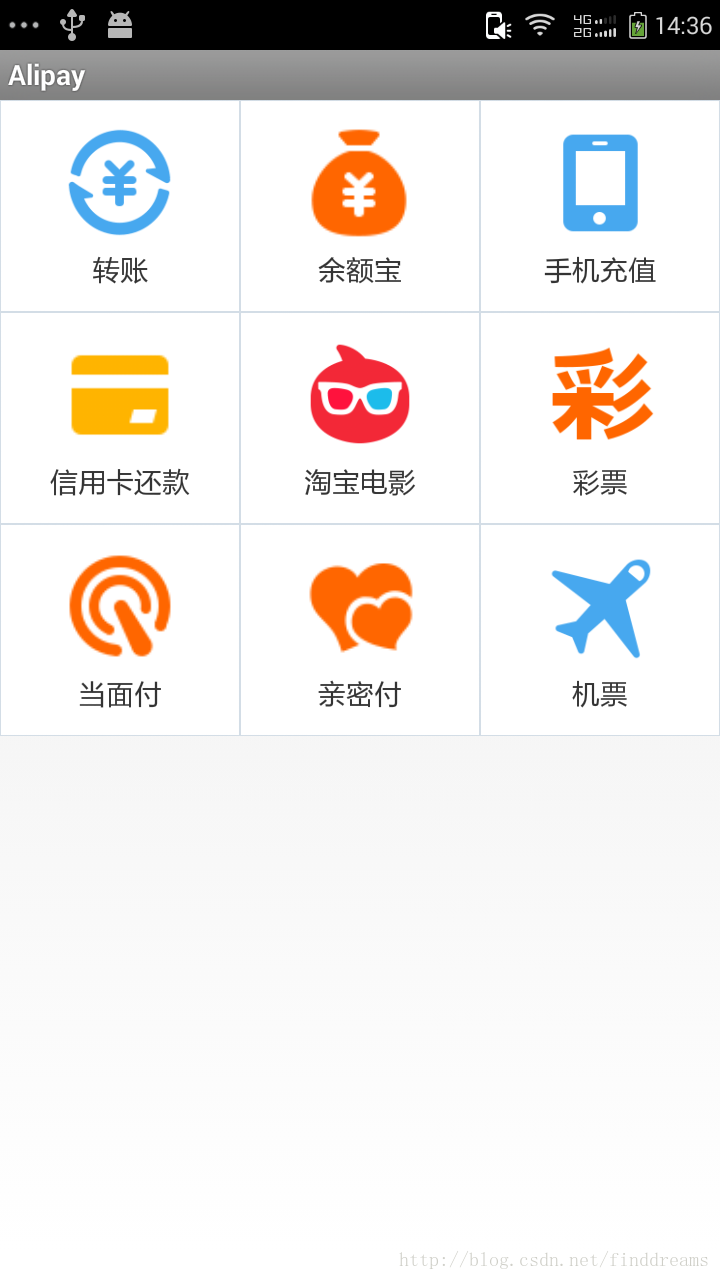














 1103
1103











 被折叠的 条评论
为什么被折叠?
被折叠的 条评论
为什么被折叠?








